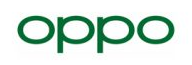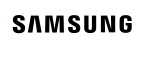win8无线网络受限怎么办?
一、检测无线网络是否正常
首先们得排除win8无线网络连接没有问题,检测最简单的方法就是有手机试试能否上网,因为手机采用的操作系统不相同,如果同样是出现win8无线网络受限而无法上网,那么Win8.1连接wifi受限《可参考:Win8无线网络受限或无连接的故障修复方法》也同样如此,如果手机上网一切正常,那么说明win8无线网络受限与操作系统及设置相关。

二、检查无线网络是否勾选“为此网络启用联邦信息处理标准”
如果我们在无线设置中没有勾选这一项,有些用户会出现这种win8无线网络受限情况,你可以尝试勾选这一选项看能不能解决解决Wifi无线受限或者网络不稳定的情况。
1、打开网络连接,然后在无线网络名称中,点击右键,然后点击“状态”。
2、进入无线网络状态设置后,再依次点击“无线网络属性”,打开无线网络属性后,切换到顶部的“安全选项”,接下来再点击底部的“高级设置”。
三、网卡驱动问题
有时可能是因为网卡驱动造成win8无线网络受限或上网不稳定等原因,解决的方法就是升级网卡驱动程序,你可以通过驱动精灵等软件来进行网卡升级。通过以上几种方法基本可以排除win8无线网络受限的问题,如果还是不能解决试试360自动的断网急救箱,这一工具会自动检测电脑网络环境问题,如果有问题,我们按照提示点击修复即可。
四、试试断网急救箱
1、打开360安全卫士(适合此前电脑中已经安装了该软件,此前没安装的用户,可以用U盘其其他电脑下载拷贝一个到自己电脑安装即可),进入主界面后,点击右侧“功能大全”后面的“更多”。
推荐:360安全卫士 10.1.0.1083 官方正式版
2、进入功能大全后,就可以找到“断网急救箱”工具了,点击打开即可。
3、最后断网急救箱会自动检测电脑网络环境问题,如果有问题,我们按照提示点击修复即可。
解决win8无线网络受限几种方法
一、检查网线 1、打开控制面板,选择“查看网络状态和任务”。 2、点击“更改适配器设置”,然后查看“WLAN”或者“以太网”是否连接。
二、重新获取IP地址 1、按住组合键win+x,然后选择“命令提示符(管理员)”。 2、在命令窗口,输入ipconfig,进行查看IP地址。 3、如果出现以下情况或者IP地址是以169开头的时候这就代表着网卡并没有获取到正确的IP地。 如果您是通过DHCP局域网方式获取上网的IP地址,可以使用ipconfig /release命令释放现有的IP地址信息,然后使用命令ipconfig /renew从DHCP获取合适的IP地址。
三、诊断网络连接 1、右击“WLAN”或者“以太网”的属性,选择“诊断”,进入Windows网络诊断进行检查。 2、如果检查出相关的问题,可以根据找到的问题进行修复。
四、更新驱动 驱动一般是硬件厂商发行,并通过微软认证的网卡驱动,大家可以自行检查驱动是否过旧,然后进行更新即可。
五、网络运营商问题 无法连接无线网络,也有可能是运营商的问题,大家可以打电话进行咨询。 以上就是关于win8.1无线网络受限问题的几种常见的解决方法,大家碰到无线网无法正常使用的时候,都可以参考上述方法尝试着操作解决,希望可以帮助到大家。